के लिए एक आसान प्रणाली बैकअप समाधान के लिए देख रहे हैंआपका लिनक्स डेस्कटॉप? यदि हां, तो आप BackInTime में रुचि ले सकते हैं। यह लिनक्स प्लेटफॉर्म के लिए एक बेसिक सिस्टम बैकअप टूल है। इसका प्राथमिक उद्देश्य यह है कि कम प्रयास से लिनक्स कंप्यूटर का बैकअप बनाना आसान हो जाए।
BackInTime स्थापित करें
किसी भी लोकप्रिय लिनक्स वितरण पर बैकइनटाइम डिफ़ॉल्ट रूप से लागू नहीं होता है। इसलिए, इससे पहले कि हम इसका उपयोग कैसे करें, हमें इसे स्थापित करने की प्रक्रिया से गुजरना होगा।
ऐप को काम करने के लिए, एक टर्मिनल खोलें और उन निर्देशों का पालन करें जो आपके द्वारा उपयोग किए जा रहे ओएस के साथ मेल खाते हैं।
उबंटू
उबंटू पर एप्लिकेशन इंस्टॉल करने की आवश्यकता नहीं हैतृतीय-पक्ष पीपीए। हालाँकि, जब तक आप "ब्रह्मांड" सॉफ़्टवेयर रिपॉजिटरी को सक्षम नहीं करते, तब तक आप इस प्रोग्राम को एक्सेस नहीं कर पाएंगे। "यूनिवर्स" चालू करने के लिए, एक टर्मिनल खोलें और नीचे कमांड दर्ज करें।
sudo add-apt-repository universe
यूनिवर्स अब उबंटू पर सक्षम होने के साथ, आपको चलना चाहिए अपडेट करें आदेश।
sudo apt update
उबंटू अप टू डेट है और यूनिवर्स सक्षम है। अब नीचे दिए गए Apt कमांड को दर्ज करके अपने लिनक्स पीसी पर BackInTime सिस्टम बैकअप टूल को स्थापित करने का समय आ गया है।
sudo apt install backintime-qt4
डेबियन
डेबियन लिनक्स पर, आधिकारिक सॉफ्टवेयर स्रोतों से सीधे एप्लिकेशन इंस्टॉल करना संभव है।
sudo apt-get install backintime-qt4
आधिकारिक डेबियन से BackInTime प्राप्त करनायदि आप एक औसत उपयोगकर्ता हैं तो सॉफ़्टवेयर रिपॉजिटरी काफी संतोषजनक है। उस ने कहा, डेबियन अन्य वितरणों की तुलना में अपडेट पर आगे है, इसलिए इसे ध्यान में रखें।
डेबियन पैकेजों के पीछे कितनी दूर तक खुश नहीं हो सकतेकभी-कभी हो? अपने आप को एक एहसान करो और डेबियन बैकपोर्ट स्थापित करने के लिए हमारे गाइड का पालन करें! यह आपको डेबियन लिनक्स के पुराने संस्करणों पर नवीनतम सॉफ़्टवेयर प्राप्त करने में मदद करेगा।
आर्क लिनक्स
यदि आप आधिकारिक आर्क लिनक्स सॉफ्टवेयर की जांच करते हैंरिपॉजिटरी, आप देखेंगे कि BackInTime एप्लिकेशन अनुपस्थित है। जो भी कारण के लिए, आर्क अनुचर एप्लिकेशन को प्रदान नहीं करने का निर्णय लेते हैं, और यह एक दमदार है।
आधिकारिक तौर पर आर्क लिनक्स रिपॉजिटरी के कारण नहींऐप का समर्थन करते हुए, आर्क समुदाय ने एक अनौपचारिक AUR पैकेज बनाया है। यह स्रोत कोड डाउनलोड करता है, कार्यक्रम को संकलित करता है और इसे आर्क लिनक्स के तहत जा रहा है।
ऐप को अपने आर्क पीसी पर काम करने के लिए, एक टर्मिनल खोलें और नीचे दिए गए चरण-दर-चरण निर्देशों का पालन करें।
चरण 1: अपने आर्क कंप्यूटर पर गिट और बेस-डेवेल पैकेज स्थापित करें ताकि आप मैन्युअल रूप से AUR पैकेज स्थापित कर सकें।
sudo pacman -S git base-devel
चरण 2: BackInTime PKGBUILD फ़ाइल के नवीनतम AUR स्नैपशॉट को क्लोन करें।
git clone https://aur.archlinux.org/backintime.git
चरण 3: टर्मिनल सत्र को नए क्लोन "बैकटाइम" फ़ोल्डर में ले जाएं सीडी आदेश।
cd backintime
चरण 4: का उपयोग करते हुए makepkg कमांड, BackInTime के लिए एक इंस्टाल आर्क पैकेज तैयार करें।
कृपया ध्यान रखें कि जब मेकपैक के साथ पैकेज बनाते हैं, तो समस्याएं हो सकती हैं। यदि आप समस्याओं में भाग लेते हैं, तो मार्गदर्शन के लिए BackInTime AUR पृष्ठ पढ़ें।
makepkg -sri
फेडोरा
फेडोरा लिनक्स का उपयोग करना और बैकइनटाइम बैकअप एप्लिकेशन को स्थापित करने की आवश्यकता है? यदि हां, तो एक टर्मिनल सत्र शुरू करें और नीचे डीएनएफ कमांड दर्ज करें।
नोट: अभी तक, ऐप फेडोरा 27-29 और रॉहाइड पर उपलब्ध है।
sudo dnf install backintime-qt4
OpenSUSE
एप्लिकेशन OpenSUSE पर उपलब्ध है। यदि आप इसे स्थापित करना चाहते हैं, तो टर्मिनल विंडो में निम्न Zypper कमांड का उपयोग करें।
sudo zypper install backintime-qt4
BackInTime कॉन्फ़िगर करें
पहली बार जब ऐप लॉन्च होता है, तो आपको एक संकेत दिखाई देगा जो कहता है कि प्रोग्राम कॉन्फ़िगर नहीं किया गया है। संदेश को खारिज करने के लिए "नहीं" विकल्प का चयन करें।
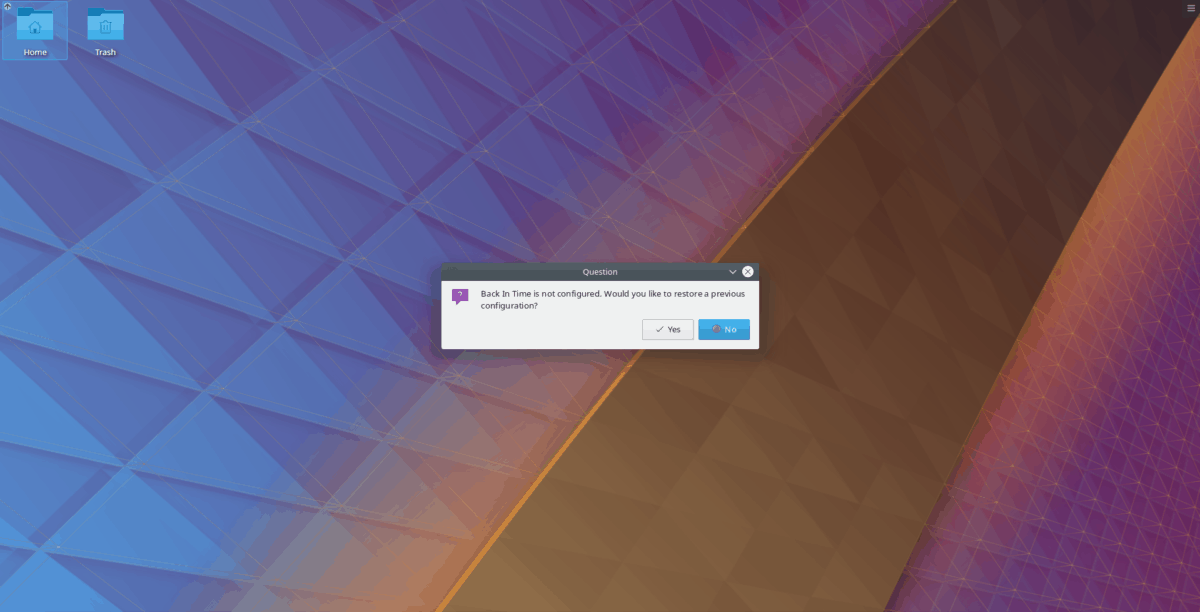
संदेश को खारिज करने के बाद, मुख्य विंडो दिखाई देगी। मुख्य विंडो में, "स्नैपशॉट को सहेजने के लिए कहाँ" का पता लगाएं और उसके बगल में स्थित ब्राउज़ बटन पर क्लिक करें।
ब्राउज़र में, अपने "होम" फ़ोल्डर में नेविगेट करें। फिर, "नया" पर क्लिक करें और "स्नैपशॉट" नामक एक फ़ोल्डर बनाएं।
फ़ाइल ब्राउज़र का उपयोग करते हुए, एप्लिकेशन का उपयोग करने के लिए नया "स्नैपशॉट" फ़ोल्डर चुनें।
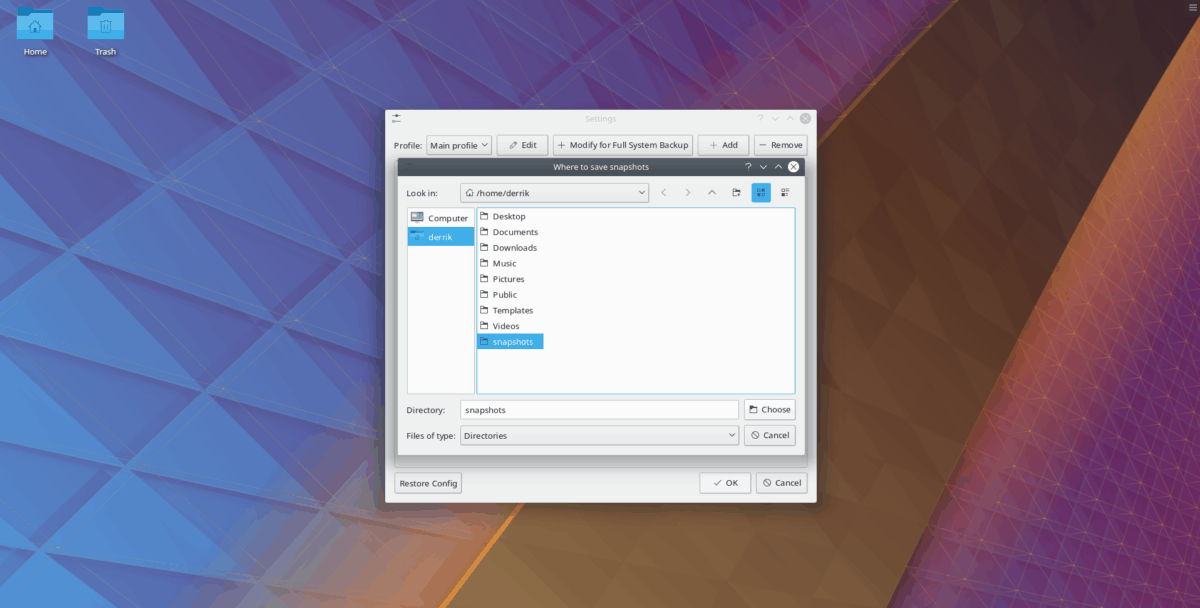
एक बार जब आप बैकअप फ़ोल्डर सेट कर लेते हैं, तो ऐप के उपयोगकर्ता इंटरफ़ेस पर वापस लौटें और "शामिल करें" टैब खोजें। फिर, "फ़ोल्डर जोड़ें" बटन पर क्लिक करें और बैकअप के लिए फ़ोल्डर के रूप में / होम / उपयोगकर्ता नाम जोड़ें।
नोट: क्या आप केवल अपने होम फोल्डर का बैकअप नहीं बनाना चाहते हैं? "शामिल करें" अनुभाग पर जाएं और अपनी पसंद के किसी भी निर्देशिका को जोड़ें!
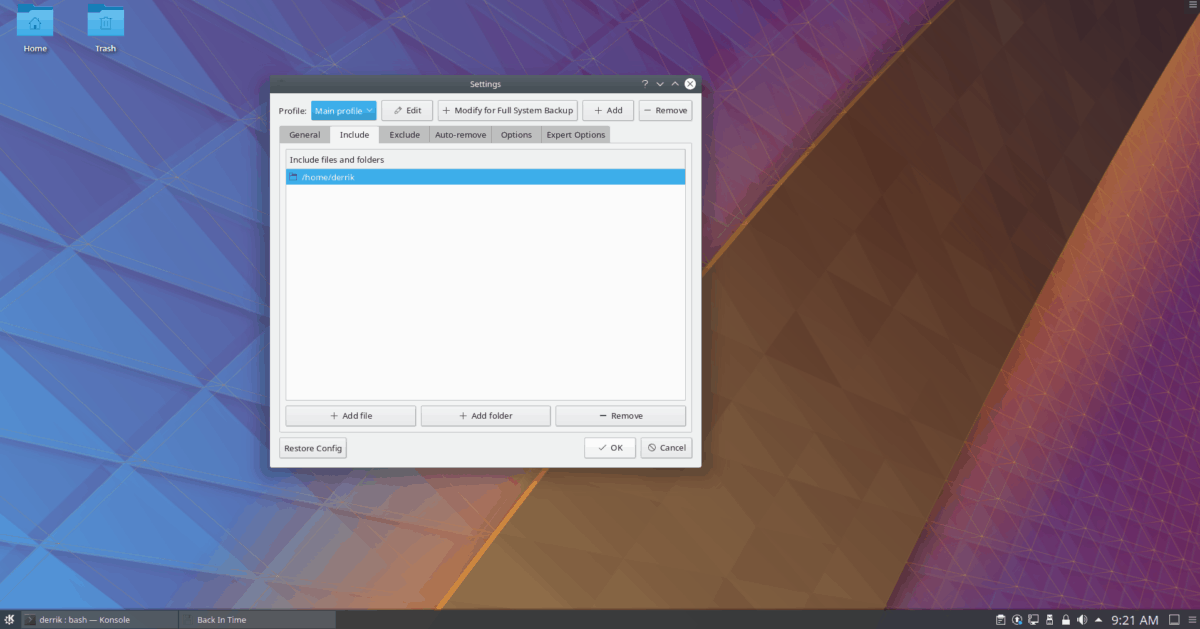
जब आप फ़ोल्डर स्थापित करना शुरू कर देते हैं"शामिल करें" टैब, "बहिष्कृत करें" टैब चुनें। "बहिष्कृत" क्षेत्र में, "फ़ोल्डर जोड़ें" चुनें और "स्नैपशॉट" निर्देशिका जोड़ें, जिसे हमने पहले बनाया था। समाप्त होने पर कॉन्फ़िगरेशन को बचाने के लिए "ओके" पर क्लिक करें।
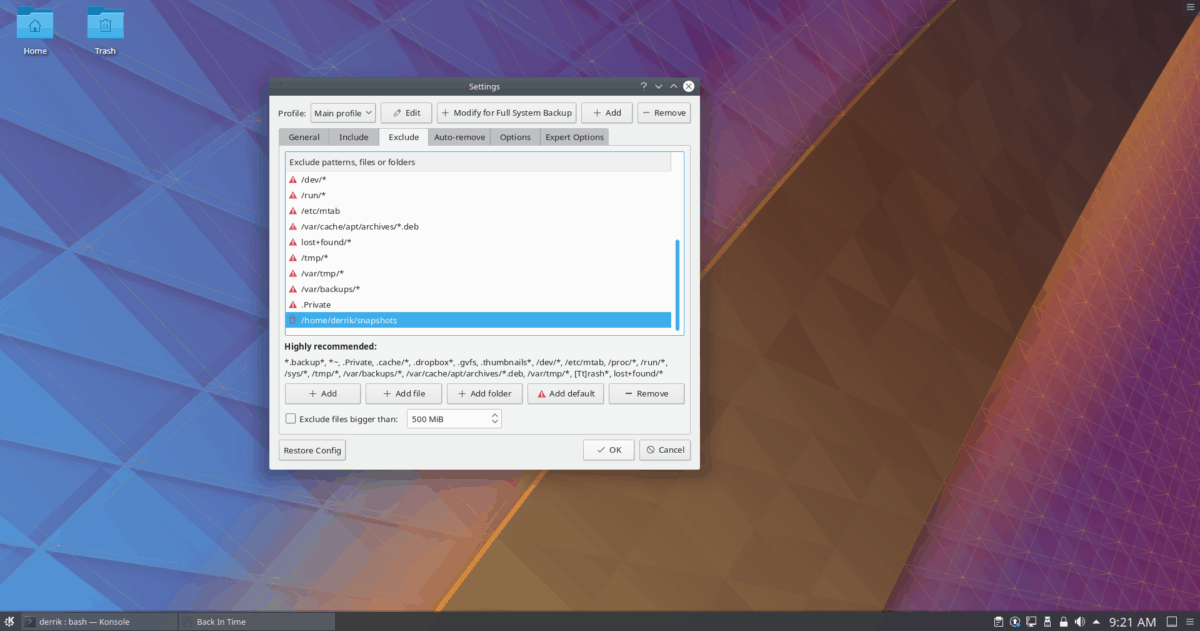
एक सिस्टम बैकअप बनाना
BackInTime के साथ सिस्टम बैकअप बनाना आसान है। प्रक्रिया शुरू करने के लिए, अपने एप्लिकेशन मेनू में "BackInTime" खोजकर एप्लिकेशन खोलें।
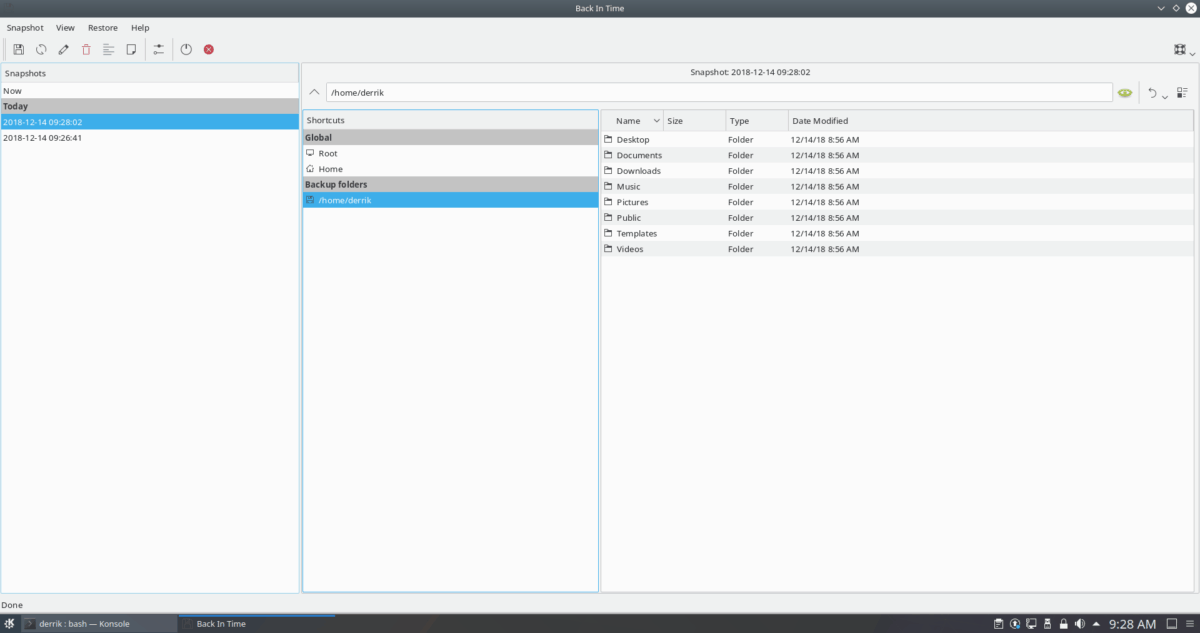
एप्लिकेशन के UI के अंदर, विंडो के शीर्ष पर "स्नैपशॉट" मेनू ढूंढें और उस पर क्लिक करें। फिर एक नया बैकअप बनाने के लिए "स्नैपशॉट लें" चुनें।
एक सिस्टम बैकअप को पुनर्स्थापित करना
एक स्नैपशॉट को पुनर्स्थापित करने की आवश्यकता है? आप "पुनर्स्थापना" का चयन करके आसानी से कर सकते हैं, फिर से पुनर्स्थापित करें / घर / उपयोगकर्ता नाम /.
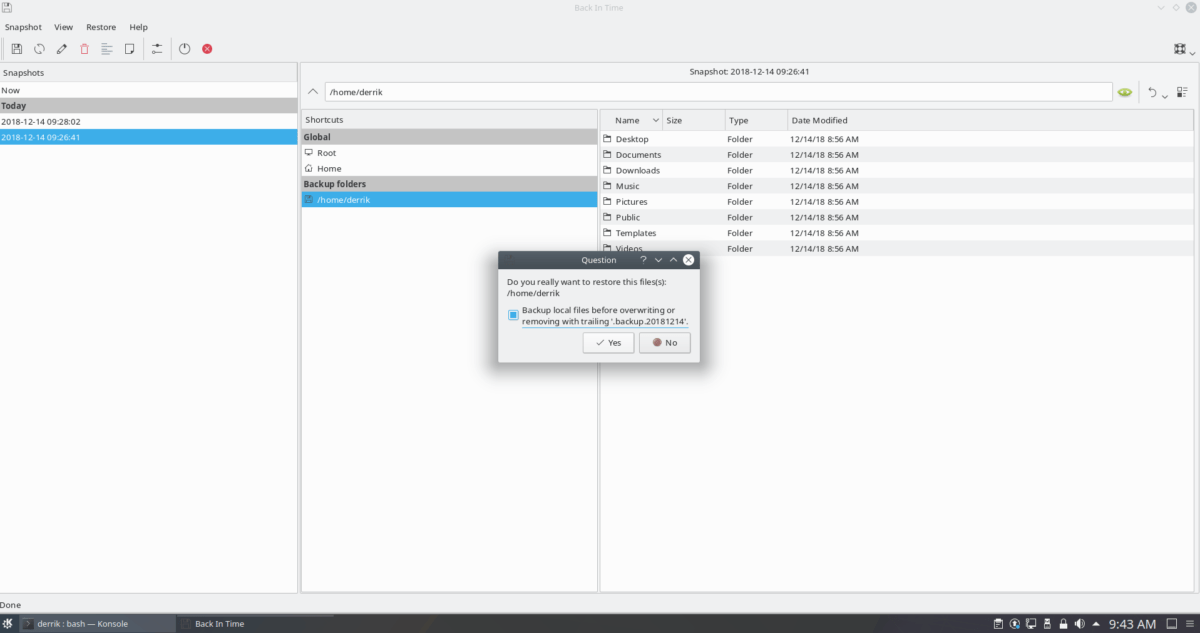
क्या आप होम निर्देशिका को पुनर्स्थापित नहीं करना चाहते हैं? मेनू के अंदर अन्य पुनर्स्थापना विकल्पों में से एक का चयन करें!













टिप्पणियाँ